Molti utenti ci hanno chiesto da tempo una semplice guida per il plugin webMAN (e il fratello gemello webMAN Mod), divenuto in breve tempo l’applicazione essenziale su di un Custom Firmware Cobra.
Lo strumento può essere definito come un backup manager minimale, realizzato in primis dal developer Deank Kasabow e supportato in parte anche da altri sviluppatori come per webMAN Mod di Aldo Vargas.
Il plugin webMAN Mod presenta molte più opzioni che affronteremo in questa guida più avanti, mentre webMAN “Vanilla” (il nome reale del plugin originale), si limita alle funzioni principali come server FTP o Fan Control Dinamico.
[spoiler title=”Funzioni principali dei plugin”]
- Server FTP server con funzioni di controllo a distanza e possibilità di spegnere o riavviare la console.
- Server www con funzioni di controllo a distanza (nella pagina relativa al Setup in basso è possibile vedere l’elenco completo delle scelte rapide).
- Supporto per il caricamento e la navigazione di backup in locale per PS3 nel formato ISO e cartella, video DVD in formato ISO, film in Blu-ray in formato ISO e giochi PS1, PS2, PSP in formato ISO.
- Supporto NETISO per il caricamento dalla rete e la navigazione dei backup PS3 nel formato ISO e cartella, video DVD in formato ISO, film in Blu-ray in formato ISO e giochi PS1, PS2, PSP in formato ISO.
- Supporto NTFS per backup PS3 e PS1 nel formato ISO, film Blu-ray in formato ISO e DVD Video in formato ISO .
- Fan Control Dinamico e monitoraggio della temperatura durante il gioco.
- Scorciatoie PAD (scorrete verso il basso per l’elenco completo delle scelte rapide).
- Funzione per dispositivi USB dormienti (salva un file di 0 byte su USB ogni tot secondi).
- Monta l’ultimo gioco avviato o rendilo in AUTOBOOT.ISO all’avvio del sistema.
- Spoof del firmware (in continuo aggiornamento, potrebbe richiedere un riavvio doppio).
[/spoiler]
Il plugin si presenta semplicemente come un file sprx (Signed PPU Relocatable Executable), che viene letto dalla console montante Custom Firmware attraverso il PRX Loader o nel caso di un Custom Firmware Cobra il caricamento può avvenire al boot attraverso un semplice file testuale recante la directory dove presente il nostro plugin.
[spoiler title=”immagini webMAN Vanilla”]
La prima “pagina” chiamata Files può essere definito come un File Manager, permettendoci di gestire file e cartelle e fornendo al tempo stesso la connettività tramite i protocolli, come per la funzione FTP.
La seconda pagina Games ci permette di montare i backup, nell’immagine viene mostrato attraverso il browser del PC, mentre potrebbe differire, anche se di poco, sul browser dell Playstation 3.
La terza pagina Setup raccoglie l’intera configurazione del plugin, viene consigliato di disabilitare le porte inutilizzate, su console FAT con 4 porte USB potreste attivare le sole voci /dev_usb000, ..01, ..02, ..03 mentre su console Slim bastano le /dev_usb000 e /dev_usb001.
Stessa cosa per quanto riguarda la scansione dei contenuti, se non avete contenuti blu-ray e DVD Video potrete disattivare le chiamate, stessa cosa per la scansione dei titoli Playstation Portable e Playstation 2.
[Setup]
Memoria Usata: Standard (1024KB), Min (384KB), Max (1408KB)
L’opzione usata di default nel plugin fa uso di 1 Mega Byte di memoria, questi vengono utilizzati per la scansione iniziale e la generazione della lista Giochi nella modalità browser, mentre se si sceglie l’opzione minima vengono utilizzati solo 384 KB, potrebbe risultare la miglior scelta se non si hanno più di 300 backup.
Se si tilizza la versione “minimal” si possono ottenere circa 2200 KB di memoria libera (i dati possono essere riscontrati nella pagina /cpursx.ps3), un gran risparmio se confrontata alla versione standard che si aggira tra 1500 e 1800 KB.
Disattiva la scansione dei contenuti in fase di avvio
Se non si effettuano troppo spesso modifiche nelle directory dove sono presenti i backup potrebbe risultare utile disattivare la scansione dei contenuti in fase di avvio, in tal caso se si vuole aggiornare la lista dei giochi (xml) si può fare in [Giochi] -> [Aggiorna]. Questo riguarda solo per la modalità XMB e non la modalità browser.
Disattiva accesso remoto ai servizi FTP/WWW
Con questa opzione potrete disabilitare l’accesso alla console Playstation 3 da computer remoti, Tablet e Smatphone, per rientrare nel Setup e cambiare la configurazione dovrete far uso del browser della console PS3.
Assicuratevi di impostare bene la temperatura massima preferita che di default dovrebbe essere di circa 70 gradi, ma che in alcuni casi potrebbe mostrare 62 a causa di una versione precedente del plugin.
Nel controllo dinamico della ventola si trovano le opzioni per l’impostazione automatica della ventola in base a CPU, RSX, media aritmetica delle CPU e RSX, oltre alle temperature vere e proprie delle CPU e RSX.
La modifica delle opzioni della ventola nel [SETUP] vengono applicate immediatamente e non richiedono un riavvio (a meno che non si desidera disattivare il controllo della ventola). Le opzioni della ventola funzionano solo da firmware 4.46 a 4.66 (grazie a Estwald per il payload del fan control).
La temperatura della CPU viene costantemente monitorata e la velocità della ventola viene modificata di conseguenza, tuttavia se si utilizza già un controllo manuale per la velocità del Control Fan, è possibile che con la modalità “Auto” la console possa essere molto più tranquilla e al tempo stesso fresca.
In avvio del sistema, il LED si alternerà nei colori GIALLO + VERDE – questo significa che il plugin ha inizializzato i dispositivi di scansione e creerà i file XML, al termine il LED diventerà VERDE fisso.
Attesa per i dispositivi USB
In “Wait for any USB device to be ready” se avete collegato un solo dispositivo USB settate la voce a zero secondi, stessa cosa se avete backup installati su Hard Disk interno.
[stextbox id=”info”]Potrebbe rendersi necessaria l’eliminazione della cartella wmptmp contenuto nella directory “/dev_hdd0/tmp/” e utilizzare le funzioni per aggiornare la pagina HTML e XML (trsti Refresh HTML e Resfresh XML) se si dispone di alcune scansioni disattivate.[/stextbox]
[/spoiler]
Le modifiche alle impostazioni vengono applicate immediatamente in modalità browser, e salvate nel file wmconfig.bin (grande 16 byte) nella directory “/dev_hdd0/tmp/”, potrete dunque modificare il nethost /ip o la scansione dei contenuti al volo, mentre il riavvio si rende necessario solo per applicare le nuove impostazioni in “My Games”.
La lista dei Backup (per la sola modalità browser) viene inserita nella cache e salvata nel file games.html nella directory “/dev_hdd0/tmp/wmtmp/”, il file viene aggiornato nel momento in cui si clicca sul pulsante [Refresh HTML] o se sono trascorsi più di 12 ore dall’ultimo aggiornamento.
Vi è un altro file per l’applicazione droidMAN, l’applicazione disponibile per cellulari Android, chiamato mygames.droid, è possibile trovarlo nella directory “/dev_hdd0/xmlhost/game_plugin/”.
[spoiler title=”Accesso remoto nelle pagine del plugin e combo Pad”]
Accesso remoto
- File Browser PS3 – (per esempio da PC “http://your_ps3_ip_address/” o da PS3 “http://localhost/”).
- /setup.ps3 – Pagina per la Configurazione del plugin webMAN.
- /cpursx.ps3 – Mostra a schermo la temperatura CPU e RSX oltre alla memoria libera (la pagina si auto-aggiorna ogni 10 secondi).
- /index.ps3 – Mostra la lista dei backup.
- /refresh.ps3 – Scansiona e analizza i backup e aggiorna il file mygames.xml per “My Games” nella XMB,
- /index.ps3?html – Scansiona e analizza i backup e aggiorna il file games.html – per la lista [Games] nella modalità browser.
- /mount.ps3/<percorso> – Monta una cartella come /dev_bdvd e /app_home
- /mount_ps3/<percorso> – Monta una cartella come /dev_bdvd e /app_home, successivamente chiude il browser.
- /eject.ps3 – Espelle il disco dal lettore.
- /insert.ps3 – Reinserisce il disco espulso.
- /quit.ps3 – Scarica Webman dalla memoria.
- /restart.ps3 – Riavvia la console PS3.
- /shutdown.ps3 – Spegne la console PS3.
- /popup.ps3/<messaggio> – visualizza un messaggio sullo schermo della PS3.
Combo PAD
Viene data la possibilità di utilizzare delle “scorciatoie” per poter attivare alcune funzioni, da notare che se lo fate durante il gioco dovrete prima premere il tasto PS.
 +
+  +
+  +
+  – fail-safe combo per eliminare boot_plugins.txt e shutdown PS3
– fail-safe combo per eliminare boot_plugins.txt e shutdown PS3 +
+  – Mostra lo spazio libero sulla memoria di sistema (/ dev_hdd0) con CPU / temperature RSX.
– Mostra lo spazio libero sulla memoria di sistema (/ dev_hdd0) con CPU / temperature RSX. +
+  e
e  – Modifica impostazioni dinamiche della velocità del ventilatore
– Modifica impostazioni dinamiche della velocità del ventilatore +
+  – Mount titolo precedente dello scorso 5 montato giochi
– Mount titolo precedente dello scorso 5 montato giochi +
+  – Mount prossimo titolo da ultimi 5 montati giochi
– Mount prossimo titolo da ultimi 5 montati giochi +
+  +
+  – Restart PS3
– Restart PS3 +
+  +
+  – Shutdown PS3
– Shutdown PS3 +
+  +
+  – Scaricare Webman dalla memoria / ventola fissata per la velocità “PS2 Emulator”
– Scaricare Webman dalla memoria / ventola fissata per la velocità “PS2 Emulator”
Per utilizzare le combo ![]() +
+ ![]() e
e ![]() +
+ ![]() utilizzate per montare gli ultimi 5 giochi è necessario caricare almeno tre backup differenti (via browser o da “My Games”). In caso contrario, non accadrà nulla quando vengono premute le combo.
utilizzate per montare gli ultimi 5 giochi è necessario caricare almeno tre backup differenti (via browser o da “My Games”). In caso contrario, non accadrà nulla quando vengono premute le combo.
Nel browser dalla pagina [File] in modalità click <dir> monterà la cartella selezionata come /dev_bdvd e /app_home, che consentirà di installare i file PKG da unità locali.
Formati supportati da Webman
- Backup PS3 nel formato JB/cartella.
- Backup PS3 ISO (caricate su directory /PS3ISO) – File splittati supportati.
- Backup PSP ISO (caricate su directory /PSPISO e /ISO) – Richiede l’installazione dell’applicazione homebrew PSP Launcher 2.00 (formato supportato solo ISO, multiMAN può convertire file CSO nel formato ISO).
- Backup PS2 ISO (caricate su directory interna /dev_hdd0/PS2ISO).
- Backup PS1 ISO e BIN (caricate su directory /PSXISO e / PSXGAMES)
- Film in DVD nel formato ISO (caricate su directory /DVDISO) – File splittati supportati.
- Film in Blu-ray nel formato ISO (caricate su directory /BDISO) – File splittati supportati.
- Backup in rete nel formato ISO o JB, BDISO e DVDISO.
Il plugin webMAN richiede una versione modificata del ps3netsrv, pertanto potrebbe non funzionare con la versione ufficiale rilasciata per Cobra-Rogero 4.46.
Vi è la possibilità di splittare le ISO per caricarle su dispositivi USB formattati in FAT 32 e Hard Disk interno, da notare che pero non sarebbe possibile utilizzarle attraverso la rete.
Dunque per ottenere i migliori risultati dovremmo andare a caricare il plugin all’avvio del sistema, attenetevi alla seguente procedura.
- Copiate il plugin webftp_server.sprx all’interno della directory /dev_hdd0.
- Create un file di testo rinomindolo in boot_plugins.txt e caricate anch’esso all’interno della directory /dev_hdd0.
- Modificate il file category_game.xml (lo trovate in: /dev_blind/vsh/resource/explore/xmb/category_game.xml) – il file xml presenta solo l’aggiunta di una riga.
Download: category_game.zip (decomprimere il file)
[/spoiler]
[spoiler title=”immagini webMAN Mod”]
[/spoiler]
Attualmente su Custom Firmware 4.70 si rende compatibile solo il plugin webMAN Mod dalla versione 1.41.22 a salire, in basso le istruzioni per poterlo installare su Custom Firmware no Cobra.
Installazione
Su Custom Firmware Cobra seguite questa procedura.
- Installate e avviate la versione più recente dell’applicazione webMAN Mod.
- Se non presente create un file testuale rinominandolo “boot_plugins.txt” e aggiungete una nuova riga per il caricamento del plugin, es. “dev_hdd0/webftp_server.sprx“.
Nota: L’immagine mostra il file rinominato in modo errato, il file deve essere boot_plugins, dunque deve presentare la lettera esse finale.
Ora per aggiungere la voce My Games sulla XMB dobbiamo andare a modificare un file xml che si trova nella directory dev_flash, per farlo dobbiamo montare la dev_flash come dev_blind per l’accesso in scrittura, in questo ci viene in aiuto il backup manager multiMAN.
Da computer avviate un client FTP (per esempio Filezilla) e collegandovi alla console portatevi nella directory “/dev_blind/vsh/resource/explore/XMB/”, preleviamo dunque il file “category_game.xml” e aiutandoci con il notepad++ andiamo ad aggiungere alcune voci.
Dopo aver fatto la modifica carichiamola da dove l’abbiamo prelevata su “/dev_blind/vsh/resource/explore/XMB/”, fatto questo possiamo smontare la “dev_blind“, sempre da multiMAN, ad ogni modo basterebbe uscire dall’applicazione per smontarsi automaticamente.
Il developer Deank Kasabow a comunque scritto per noi la sequenza nel file, ci basterà solo andarla a sostituire, questo qual’ora non vogliate modificarlo voi di persona.
Su Custom Firmware no Cobra il procedimento è alquanto diverso, la console non può caricare automaticamente il plugin, ecco dunque che utilizzeremo l’applicazione PRX Loader che ci permetterà di caricare il plugin in memoria fino al prossimo riavvio.
Su Custom Firmware no Cobra seguite questa procedura.
- Installate l’ultima versione del PRX Loader, la potrete trovare nel link sottostante o sul brewology.
- Portatevi attraverso un Client FTP nella directory “/dev_hdd0/game/PRXLOADER/USRDIR/” e caricatevi al suo interno i plugin che volete caricare all’avvio, e bene non esagerare ad ogni modo.
- Nella cartella aprite anche il file plugins.txt ed elencate di seguito i plugin che volete caricare, per esempio: “dev_hdd0/game/PRXLOADER/USRDIR/webftp_server.sprx“.
Nota: La presente guida si presenta in continuo aggiornamento man mano che nuove applicazioni e caratteristiche verranno implementate.
Download: category_game.zip (decomprimere il file)
Download: webMAN Mod v1.41.26
Download: PRX Loader 1.09U
Download: prepNTFS v1.10



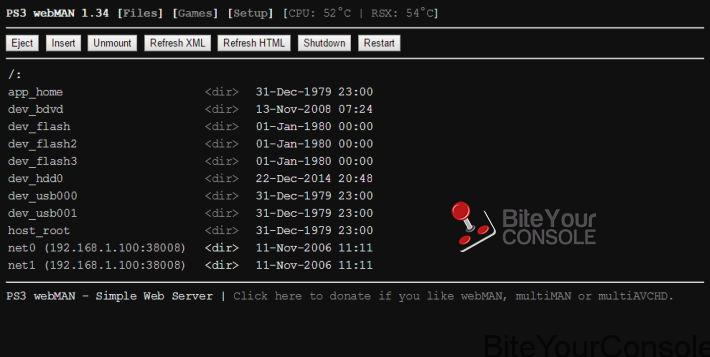
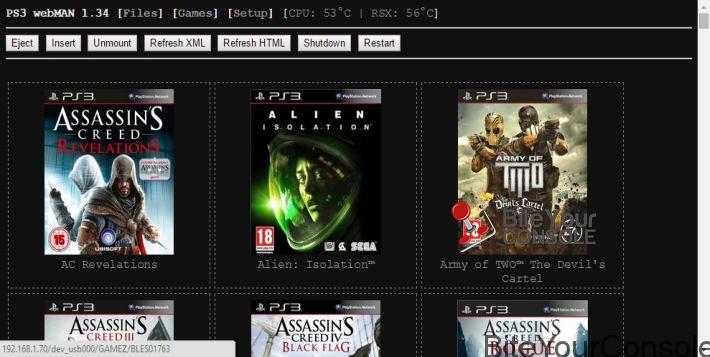
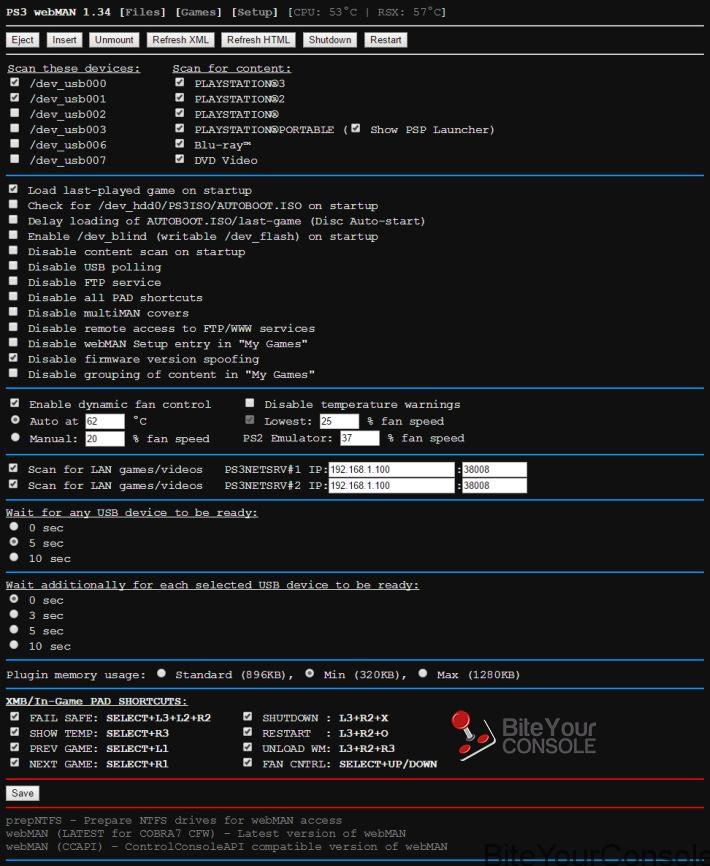
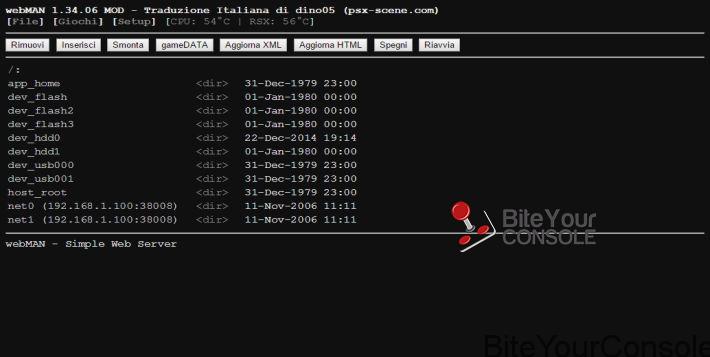
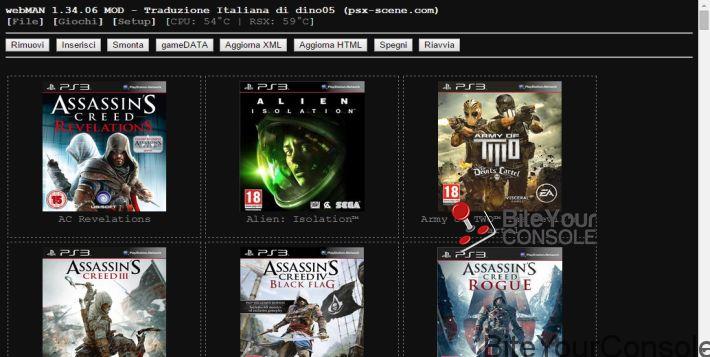
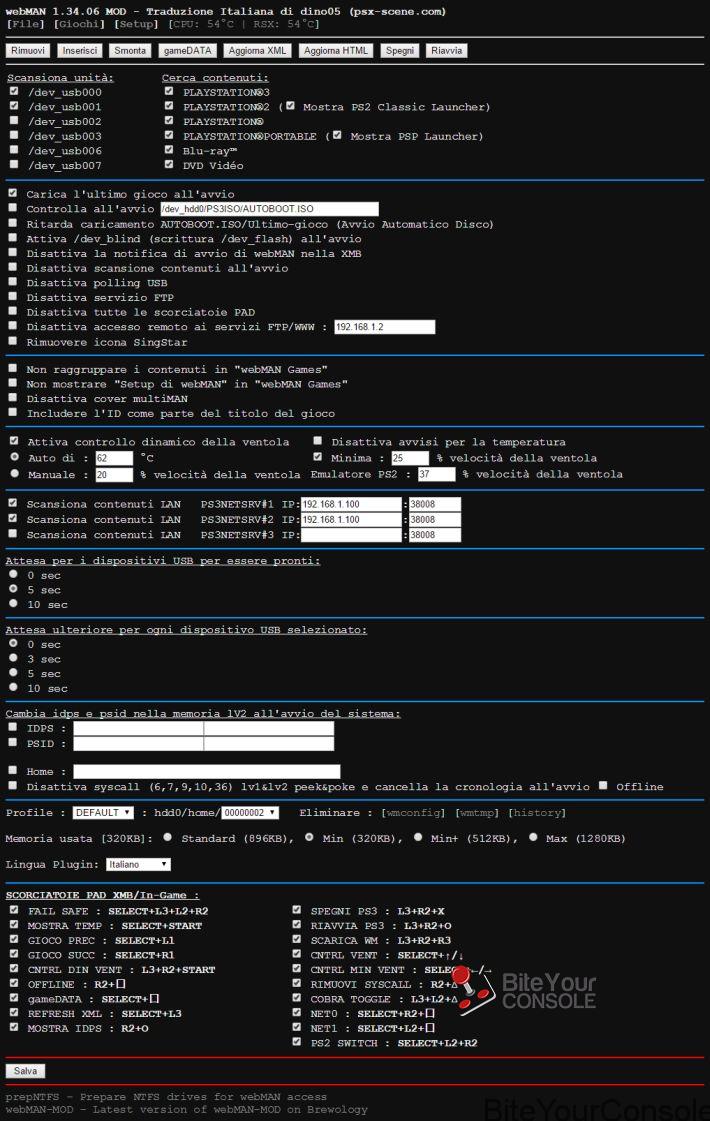
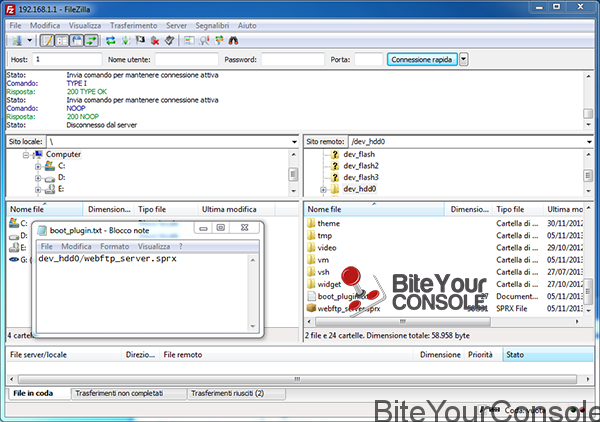
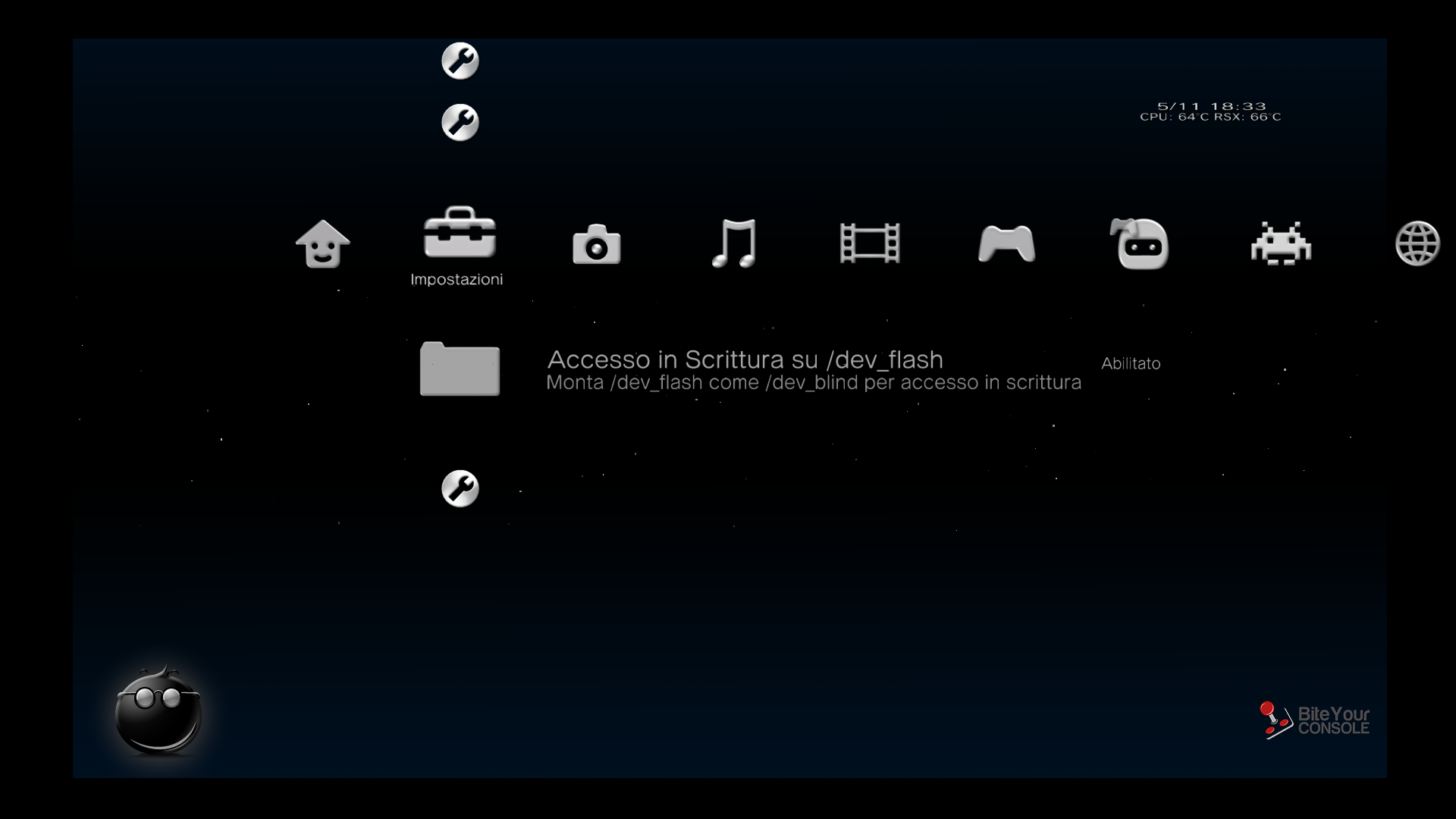
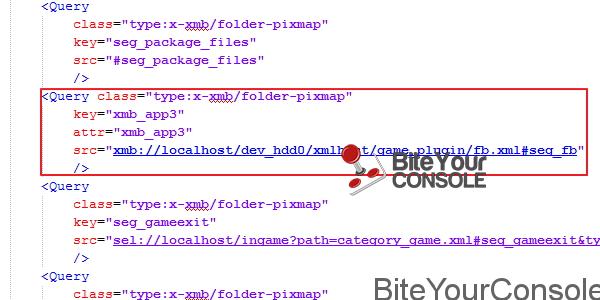


![[Scena Wii U] Rilasciato NUSspli Lite v1.150](https://www.biteyourconsole.net/wp-content/uploads/NUSspli-238x178.webp)


![[Scena Wii U] Rilasciato NUSspli Lite v1.150](https://www.biteyourconsole.net/wp-content/uploads/NUSspli-100x75.webp)



![[Scena PS4] Il developer Sleirsgoevy pubblica un aggiornamento per l’eseguibile Windows di sender](https://www.biteyourconsole.net/wp-content/uploads/Sender-100x75.jpg)
[…] Guida non ufficiale per il plugin webMAN […]
Come faccio per disinstallarlo?
per disinstallare la voce My Games ti basta riportare il file category_game.xml allo stato originale, controlla nella flash a volte puoi darsi che i file creino una sorta di copia di backup o segui attentamente il codice in più inserito nel file xml (nell’immagine posta sopra), lo togli e dovrebbe tornare normale
[…] Guida non ufficiale per il plugin webMAN […]
[…] Guida non ufficiale per il plugin webMAN […]
[…] Guida non ufficiale per il plugin webMAN […]
Scusate, non mi è chiaro come fare ad installare ed avviare “la versione più recente del plugin”….Mettiamo che io abbia già il plugin webman mod nel cfw ma che lo abbia disattivato (dal rebugtoolbox) e che voglia mettere l’ultima versione….come devo fare per installarla prima di andare a fare le varie modifiche??
Nel download dell’ultima versione mi ritrovo uno zip con dentro molti file .sprx e una cartella denominata official.
Come devo fare per installarlo diciamo “da zero”?
Grazie
l’ultima versione è reperibile da noi o sul sito http://store.brewology.com, basta semplicemente installare il file PKG
Io in effetti lo avevo visto qui da voi (nella pagina dell’ultima versione la 1.41.33 ma quando sono andato a scaricarlo mi sono ritrovato un file zip, senza che all’interno ci fosse il pkg da installare.
Mentre invece sul sito store.brewology il download è direttamente il pkg.
Ho scaricato quello che c’è nel link “Raccolta plugin webMAN v1.41.33”, mentre invece con il link giusto ho scaricato il pkg.
Quindi una volta installato il pkg devo eseguire la procedura per il cfw cobra (visto che io ho cfw cobra)….giusto? Senza installare altro
ciao a tutti, scusate, ma con webman, come posso creare la copia di backup di un gioco?
grazie 1000
che io sappia dal plugin webman non è possibile creare copie di backup, lo si può fare con multiMAN, ma la copia dei file richiederebbe alcune ore
Salve volevo chiedervi per l’inpostazione velocità della ventola in automatica. A quando lo devo impostare di gradi a 40 o 35.
Quando ho avviato la console la temperatura arrivava a 70. Un rumore le ventole veramente micidiale.
Ora lo impostato a 40 va bene oppure posso metterla anche a 35 ?????
Consigli ????
grazie in anticipo.
Saluti,
Marco
Ogni console ha un suo modo di lavorare, le console FAT non riescono facilmente a dissipare il calore, le Slim potrebbero funzionare egregiamente bene anche senza il controllo della ventola, ad ogni modo consigliamo di aprire la console e di cambiare anche la pasta termica presente sul processore, meglio utilizzarne una con un’alta concentrazione di argento, come l’artic silver per esempio, e dato che ci sei rimuovi anche la polvere che può essersi accumulata all’interno della console, puoi usare anche un mini compressore, per quanto riguarda la tua domanda consiglio di lasciare impostato il controllo della ventola in automatico, non va bene toccare certe impostazioni se non si sà quello che si sta facendo
Salve, in questi giorni sto testando il controllo della ventola con webman, e devo dire che funziona egregiamente. Ha però un unico strano difetto, che mi costringe a tenerlo disattivato: spuntando l’attivazione del controllo della ventola (manuale o automatico è indifferente), ogni volta che riavvio la console, la ventola parte girando al massimo che quasi la console va in decollo verticale, per poi ritornare a girare all’impostazione scelta dopo 3-4 secondi. E mi tocca, sempre prima di spegnere la play, impostare il syscon di default della ps3. Sapete dirmi da cosa può dipendere?
è normale, questo accade anche a me, l’importante e che riesca a mantenere la temperatura costante
Ma non succede nulla alla ventola? No perchè, va veramente a cannone!